كيفية حساب عدد الخلايا الفارغة المستمرة في Excel؟
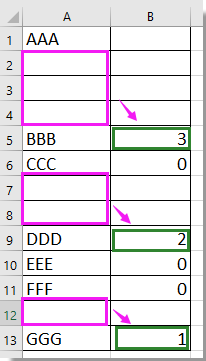
إذا كانت هناك بعض الخلايا الفارغة المستمرة بين البيانات، فكيف يمكنك حساب عدد الخلايا الفارغة المستمرة كما هو موضح في لقطة الشاشة أدناه وبأسرع وقت ممكن؟ في هذه المقالة، سأقدم صيغة تساعدك على التعامل معها بسهولة وسرعة في Excel.
حساب عدد الخلايا الفارغة المستمرة باستخدام الصيغة حساب عدد الخلايا الفارغة المستمرة باستخدام الصيغة
حساب عدد الخلايا الفارغة المستمرة باستخدام الصيغة
لحساب الخلايا الفارغة المستمرة، يمكنك تطبيق الصيغة التالية.
حدد خلية فارغة بجانب الخلية غير الفارغة الثانية في القائمة التي تريد حسابها. على سبيل المثال، B5، وأدخل هذه الصيغة:
=IF(ISBLANK(A5),"",ROW()-1-MAX(IF(NOT(ISBLANK($A$1:A4)),ROW($A$1:A4))))
ثم اضغط Shift + Ctrl + Enter للحصول على النتيجة الصحيحة، ثم اسحب مقبض التعبئة التلقائية فوق الخلايا التي تريد تطبيق هذه الصيغة عليها. انظر لقطة الشاشة: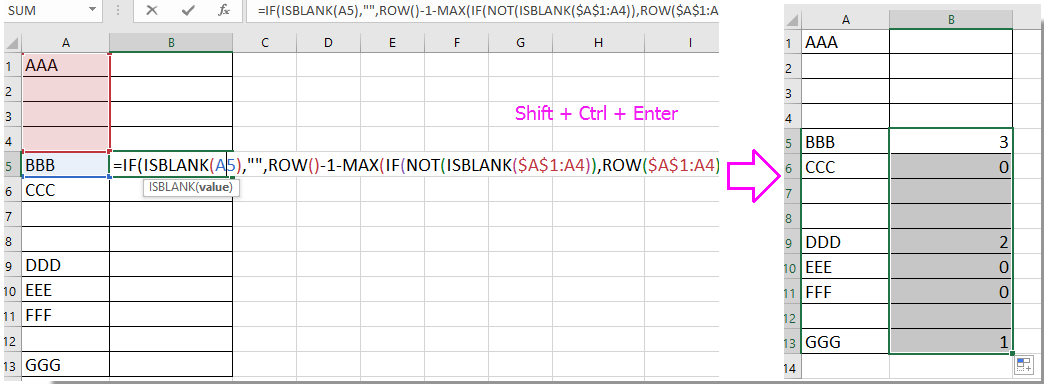
نصيحة: في هذه الصيغة، A5 تتضمن الخلية غير الفارغة الثانية في القائمة المستخدمة، وA1:A4 هي الخلايا الموجودة فوق الخلية غير الفارغة الثانية، يمكنك تغييرها حسب الحاجة.
أفضل أدوات الإنتاجية لمكتب العمل
عزز مهاراتك في Excel باستخدام Kutools لـ Excel، واختبر كفاءة غير مسبوقة. Kutools لـ Excel يوفر أكثر من300 ميزة متقدمة لزيادة الإنتاجية وتوفير وقت الحفظ. انقر هنا للحصول على الميزة الأكثر أهمية بالنسبة لك...
Office Tab يجلب واجهة التبويب إلى Office ويجعل عملك أسهل بكثير
- تفعيل تحرير وقراءة عبر التبويبات في Word، Excel، PowerPoint، Publisher، Access، Visio وProject.
- افتح وأنشئ عدة مستندات في تبويبات جديدة في نفس النافذة، بدلاً من نوافذ مستقلة.
- يزيد إنتاجيتك بنسبة50%، ويقلل مئات النقرات اليومية من الفأرة!
جميع إضافات Kutools. مثبت واحد
حزمة Kutools for Office تجمع بين إضافات Excel وWord وOutlook وPowerPoint إضافة إلى Office Tab Pro، وهي مثالية للفرق التي تعمل عبر تطبيقات Office.
- حزمة الكل في واحد — إضافات Excel وWord وOutlook وPowerPoint + Office Tab Pro
- مثبّت واحد، ترخيص واحد — إعداد في دقائق (جاهز لـ MSI)
- الأداء الأفضل معًا — إنتاجية مُبسطة عبر تطبيقات Office
- تجربة كاملة لمدة30 يومًا — بدون تسجيل، بدون بطاقة ائتمان
- قيمة رائعة — وفر مقارنة بشراء الإضافات بشكل منفرد